
Windows 10 – операционная система, в которой по умолчанию включено использование местоположения. Это делается для улучшения пользовательского опыта и предоставления персонализированных услуг, но некоторым пользователям может быть неудобно, чтобы их местонахождение было доступно для всех приложений и служб. Если вы хотите отключить использование вашего местоположения в Windows 10, следуйте нашей пошаговой инструкции.
Шаг 1: Откройте меню «Параметры» путем щелчка на значке «Пуск» в левом нижнем углу экрана и выбора пункта «Настройки».
Шаг 2: В окне «Параметры» выберите раздел «Конфиденциальность» и откройте его.
Шаг 3: В левой части окна «Конфиденциальность» найдите и выберите пункт «Местоположение».
Шаг 4: В правой части окна у вас будет доступ к переключателю «Разрешить приложениям использовать ваше местоположение». Чтобы отключить использование вашего местоположения полностью, выключите этот переключатель.
Шаг 5: После выполнения этих шагов ваше местоположение не будет доступно для приложений и служб Windows 10, и оно будет оставаться скрытым.
Обратите внимание, что хотя отключение использования местоположения может повлиять на некоторые функции операционной системы и приложений, вы всегда можете включить его обратно, следуя тем же самым инструкциям и включив переключатель.
- Подробная инструкция по отключению использования вашего местоположения в Windows 10
- Как отключить использование местоположения в Windows 10 в общих настройках
- Откройте «Параметры» в меню «Пуск»
- Нажмите на «Конфиденциальность»
- Выберите «Местоположение» в боковом меню
- Как отключить использование местоположения для каждого отдельного приложения
- Откройте «Параметры» в меню «Пуск»
Подробная инструкция по отключению использования вашего местоположения в Windows 10
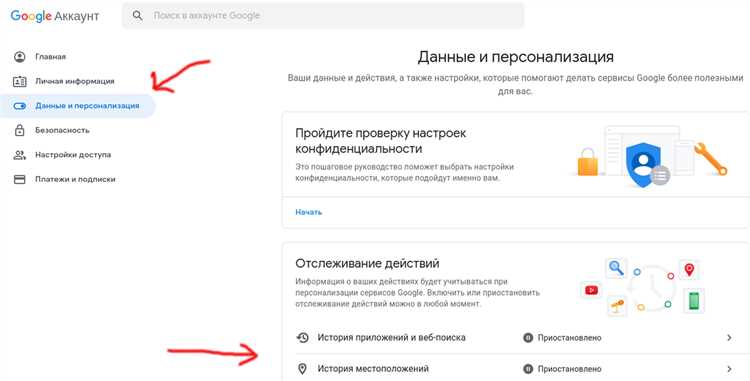
Windows 10 предлагает множество функций, которые могут использовать ваше местоположение, но если вас беспокоит приватность, вы можете отключить данную функцию. В этой статье будет представлена подробная инструкция о том, как отключить использование вашего местоположения в Windows 10.
- Откройте «Настройки» Windows 10. Для этого щелкните правой кнопкой мыши на кнопке «Пуск» в левом нижнем углу экрана и выберите «Настройки».
- В открывшемся окне «Настройки» выберите «Конфиденциальность».
- На панели слева выберите «Местоположение».
- Настройка использования местоположения будет располагаться в правой части окна. Чтобы отключить использование местоположения, переключите ключик в положение «Выкл».
После выполнения этих шагов Windows 10 больше не будет использовать ваше местоположение для различных функций и приложений.
Важно помнить, что отключение использования местоположения может повлиять на работу некоторых приложений, которые требуют доступа к этой информации. Поэтому перед выполнением данной операции рекомендуется тщательно оценить все последствия.
Как отключить использование местоположения в Windows 10 в общих настройках

Windows 10 предоставляет возможность управлять использованием местоположения в общих настройках системы. Следуя приведенным ниже шагам, вы сможете отключить доступ к вашему местоположению:
- Нажмите правой кнопкой мыши на кнопке «Пуск» в левом нижнем углу экрана Windows и выберите «Настройки».
- В открывшемся окне «Настройки» выберите «Конфиденциальность».
- На панели слева выберите «Местоположение».
- В разделе «Доступ к местоположению» вы увидите переключатель «Разрешить приложениям использовать мое местоположение».
- Чтобы отключить использование местоположения для всех приложений, просто переключите данный переключатель в положение «Выключено».
После выполнения этих шагов, Windows 10 больше не будет предоставлять доступ к вашему местоположению приложениям и сервисам, и ваше местоположение будет оставаться конфиденциальным.
Откройте «Параметры» в меню «Пуск»
Для отключения использования вашего местоположения в операционной системе Windows 10 необходимо открыть «Параметры». Чтобы сделать это, следуйте простым инструкциям:
- Нажмите кнопку «Пуск» в левом углу панели задач или нажмите клавишу с логотипом Windows на клавиатуре.
- В открывшемся меню выберите пункт «Параметры».
После выполнения этих действий откроется окно «Параметры» со списком доступных настроек. В нем вы сможете управлять различными параметрами операционной системы, включая использование местоположения.
Нажмите на «Конфиденциальность»
Чтобы отключить использование вашего местоположения в Windows 10, первым шагом нужно открыть настройки системы. Для этого откройте меню «Пуск», а затем нажмите на значок «Настройки» (или используйте сочетание клавиш Win + I).
В открывшемся окне «Настройки» найдите и нажмите на раздел «Конфиденциальность». Этот раздел содержит все настройки, связанные с конфиденциальностью и безопасностью вашей системы.
После того, как вы перешли в раздел «Конфиденциальность», прокрутите список настроек до тех пор, пока не найдете раздел «Местоположение» в списке слева. Нажмите на этот раздел, чтобы перейти к настройкам использования местоположения вашего устройства.
В открывшемся окне «Местоположение» вам будет предложено две опции: «Разрешить доступ к местоположению на этом устройстве» и «Разрешить доступ к местоположению на этом компьютере». Для полного отключения использования вашего местоположения выберите опцию «Выключено» для обеих опций.
После того, как вы выбрали опцию «Выключено» для использования местоположения на вашем устройстве и компьютере, закройте окно «Настройки» и ваше местоположение будет отключено в операционной системе Windows 10.
Выберите «Местоположение» в боковом меню
Чтобы отключить использование вашего местоположения в Windows 10, вам потребуется зайти в настройки. Нажмите правой кнопкой мыши на кнопку «Пуск» в левом нижнем углу экрана и выберите «Настройки».
Далее вам нужно выбрать «Конфиденциальность», чтобы открыть раздел настроек конфиденциальности Windows 10. Для этого прокрутите вниз по боковому меню настройки и нажмите на «Конфиденциальность».
В разделе «Конфиденциальность» вам необходимо выбрать «Местоположение», который находится в левом столбце под заголовком «Приложения», «Микрофон», «Камера» и т.д. Нажмите на «Местоположение», чтобы перейти к настройкам местоположения в Windows 10.
Теперь вы находитесь в разделе настроек «Местоположение». Здесь вы можете увидеть переключатель включения или отключения использования вашего местоположения. Если переключатель находится в положении «Включено», просто переключите его в положение «Выключено», чтобы отключить использование вашего местоположения.
После того, как вы отключите использование вашего местоположения, приложения и службы Windows 10 больше не будут получать доступ к вашим данным местоположения. Вы также можете настроить отдельные приложения, которым вы разрешаете использовать ваше местоположение, в разделе «Разрешения доступа к местоположению» ниже переключателя.
Теперь вы знаете, как выбрать «Местоположение» в боковом меню настроек Windows 10 и отключить использование вашего местоположения. Следуя этим простым шагам, вы сможете легко контролировать доступ к вашей личной информации.
Как отключить использование местоположения для каждого отдельного приложения
Windows 10 предоставляет возможность контролировать доступ каждого приложения к вашему местоположению. Вы можете разрешить или блокировать использование местоположения для каждого приложения на вашем компьютере. Эта функция позволяет вам управлять вашей конфиденциальностью и защищать свои данные.
Чтобы отключить использование местоположения для каждого отдельного приложения, выполните следующие шаги:
- Откройте меню «Пуск» и выберите «Настройки».
- В окне настроек выберите «Конфиденциальность».
- На панели слева выберите «Местоположение».
- На правой панели в разделе «Приложения, которые могут использовать ваше местоположение» вы увидите список всех установленных приложений.
- Чтобы запретить приложению использование вашего местоположения, просто переключите выключатель рядом с названием приложения в позицию «Выкл».
Теперь выбранное приложение не сможет получать доступ к вашему местоположению. Повторите эти шаги для всех приложений, для которых хотите отключить использование местоположения.
Откройте «Параметры» в меню «Пуск»
Если вы хотите отключить использование вашего местоположения в Windows 10, вы можете выполнить это в несколько простых шагов. Вам понадобится открыть «Параметры» в меню «Пуск». Вот как это сделать:
- Нажмите на кнопку «Пуск» в левом нижнем углу вашего экрана.
- В открывшемся меню выберите пункт «Параметры».
Теперь у вас открылись «Параметры» Windows 10, и вы можете продолжить настройку для отключения использования вашего местоположения.

